Tabela e përmbajtjes
Artikulli do t'ju tregojë disa metoda bazë se si t'i renditni datat në Excel sipas muajit dhe vitit . Do të jetë shumë e thjeshtë për t'u kuptuar dhe zbatuar. Në figurën e mëposhtme, ne kemi një grup të dhënash mbi datimet e lindjes dhe emrat të disa djemve.

Shkarkoni Librin e Punës Praktike
Rendit datat sipas muajit dhe vitit.xlsx
4 mënyra për të renditur datat në Excel sipas muajit dhe vitit
1. Aplikimi i funksionit Excel TEXT për të renditur datat sipas muajit dhe vitit
Ne gjithashtu mund të nxjerrim muaj dhe vite duke përdorur funksionin TEXT dhe më pas Renditni ato një nga një. Le të shohim procesin më poshtë.
Hapat:
- Së pari, bëni kolona për muaj dhe Datat dhe shkruani formulën e mëposhtme në qelizën D5 .
=TEXT(C5,"mm") 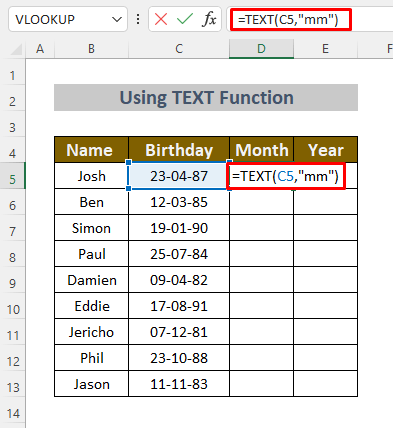
Këtu, funksioni TEXT konverton vlerën në qelizën C5 në muaj .
- Shtypni butonin ENTER dhe do të shihni muajin të datëlindjes përkatëse.

- Përdorni Dorezën e mbushjes për Plotësimin automatik qelizat e poshtme.

- Tani, zgjidhni Shtëpia >> Rendit & Filtro >> Rendisim A në Z (Duam të rendisim muajt në rend rritës, kështu që ne zgjodhëm Rendisim A në Z )

- Do të shfaqet një kuti Rendit Paralajmërimi . Zgjidhni Zgjeroni përzgjedhjen dhe klikoni mbi Renditni .
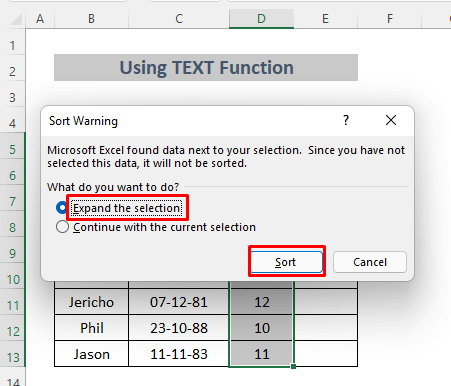
Duke ekzekutuar këtë operacion, ju mund të Rendisni Datat tuaja sipas 1>Muaji .

- Tani për të kthyer Datat në Vite , shkruani formulën e mëposhtme në qeliza E5 .
=TEXT(C5,"yyyy") 
- Shtypni ENTER dhe do të shihni Vitet të datave përkatëse.
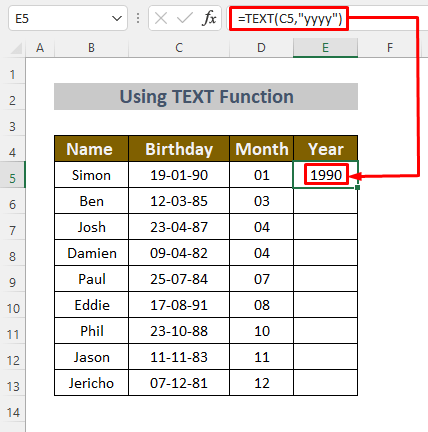
- Përdorni Plotësoni Handle në AutoFill qelizat e poshtme.

- Tani, zgjidhni Home > > Rendit & Filtro >> Rendisim A në Z (Duam të renditim vitet në rendin rritës , kështu që zgjodhëm Rendisim A në Z )

- Do të shfaqet një kuti Rendit Paralajmërimi . Zgjidhni Zgjeroni përzgjedhjen dhe klikoni në Rendit .
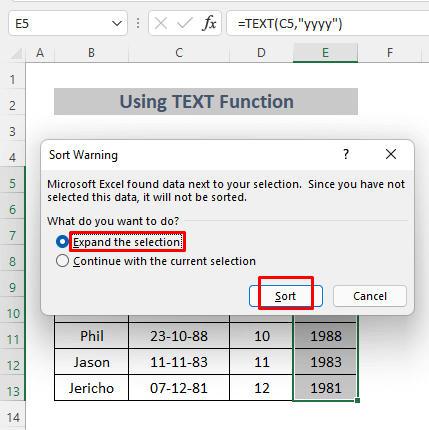
Duke ekzekutuar këtë operacion, ju mund të renditni <1 tuaj>Datat sipas Vitet .

- Mund të shfaqni Muj dhe Vite Për ta bërë këtë, bëni një kolonë të re për muaj dhe data së bashku dhe shkruani formulën e mëposhtme në qelizën F5 .
=TEXT(C5,"mm/yyyy") 
- Shtypni butonin ENTER dhe do të shihni Muaji dhe Viti qëndroni së bashku në qelizën F5 .

- Përdorni dorezën Plotësoni për Plotëso automatikisht qelizat e poshtme.

Kështu, mund të renditësh Datat sipas Muaji dhe Viti duke përdorur funksionin TEXT .
LexoMë shumë: Si të renditni ditëlindjet sipas muajit dhe ditës në Excel (5 mënyra)
2. Duke përdorur funksionet MONTH dhe YEAR të Excel për të renditur datat sipas muajit dhe vitit
Ne mund t'i konvertojmë Datat në Muj dhe Vitet thjesht duke duke përdorur funksionet MUAJ dhe VITI në Excel dhe më pas Renditni ato një nga një. Le të shohim procesin më poshtë.
Hapat:
- Së pari, bëni kolona për muaj dhe Datat dhe shkruani formulën e mëposhtme në qelizën D5 .
=MONTH(C5) 
Këtu, funksioni MUAJ ekstrakton Muajin nga Data në qelizën C5 .
- Shtypni butonin ENTER dhe do të shihni muajin të datëlindjes përkatëse.
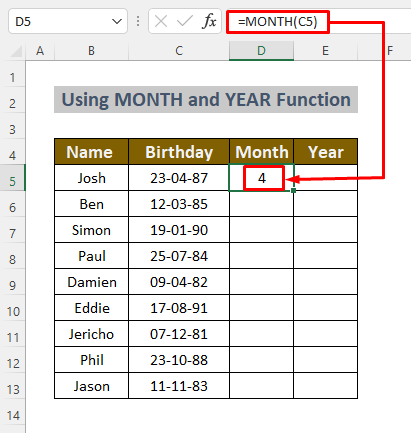
- Përdorni dorezën Plotësoni për Plotësim automatik qelizat e poshtme.
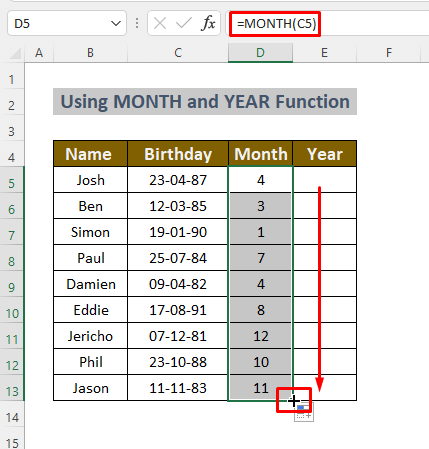
- Tani, zgjidhni Shtëpia >> Rendit & Filtro >> Rendisim nga më i vogli në më i madhi (Duam të rendisim muajt në rend rritës, kështu që zgjodhëm Randitim më të vogël në Më i madhi )

- Do të shfaqet një kuti Renditja e Paralajmërimit . Zgjidhni Zgjeroni përzgjedhjen dhe klikoni në Rendit .
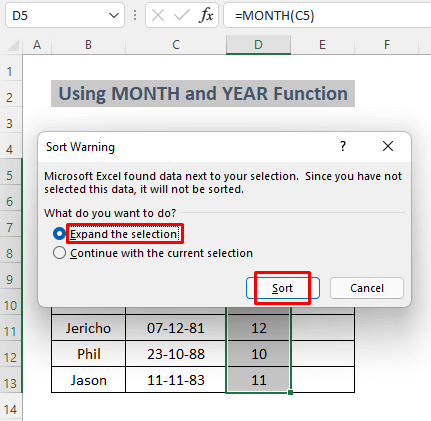
Duke ekzekutuar këtë operacion, ju mund të Rendisni Datat tuaja nga Muaji .

- Tani për të kthyer Datat në Vite , shkruani formulën e mëposhtme në qelizë E5 .
=YEAR(C5) 
Këtu, funksioni YEAR kthen Vitin të Datës përkatëse të qelizës C5 .
- Shtypni ENTER dhe do të shihni Vitet të datave përkatëse.
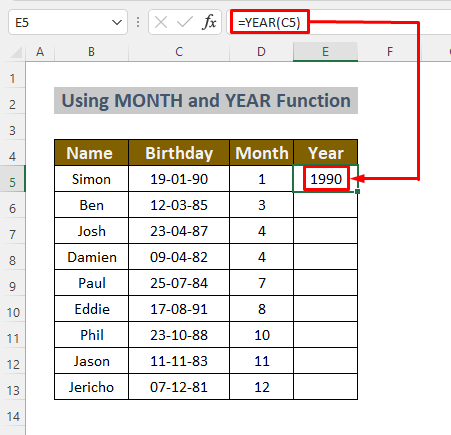
- Përdorni Dorezën e mbushjes te Plotësimi automatik qelizat e poshtme.

- Tani, zgjidhni Shtëpia >> Rendit & Filtro >> Rendisim nga më i vogli në më i madhi (Duam t'i renditim vitet në rend rritës, kështu që zgjodhëm Rendisim nga më i vogli në më i madhi )

- Do të shfaqet një kuti Rendit Paralajmërimi . Zgjidhni Zgjeroni përzgjedhjen dhe klikoni në Rendit .
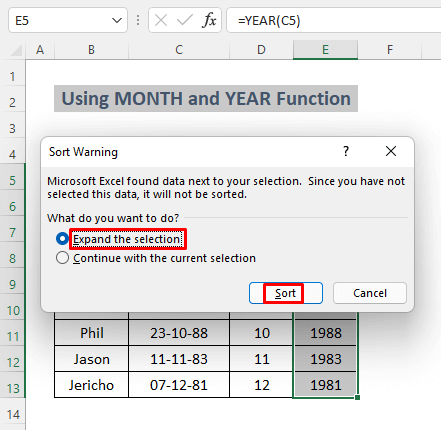
Duke ekzekutuar këtë operacion, ju mund të renditni <1 tuaj>Datat sipas Vite .

Kështu, ju mund të renditni Datat sipas muajit dhe Funksionet Viti nga MUAJ dhe VITI .
Lexo më shumë: Si të renditësh sipas muajit në Excel (4 Metoda)
Lexime të ngjashme
- Renditja automatike kur futen të dhënat në Excel (3 metoda)
- Si të renditni sipas mbiemrit në Excel (4 metoda)
- Renditja e kolonave në Excel duke mbajtur rreshtat së bashku
- Si të renditet sipas ngjyrës në Excel (4 kritere)
- Renditni kolonën sipas vlerës në Excel (5 metoda)
3 . Zbatimi i komandës së rendit të personalizuar për të renditur datat sipas muajit dhe vitit
Ne mund të konvertojmë Datat deri Muj dhe Data duke përdorur Formatet e personalizuara të numrave dhe më pas Rendisni ato një nga një. Le t'i hedhim një sy procesit më poshtë.
Hapat:
- Së pari, bëni kolona për Muj dhe Datat dhe zgjidhni qelizat D5:D13 .
- Klikoni në Formati i numrave
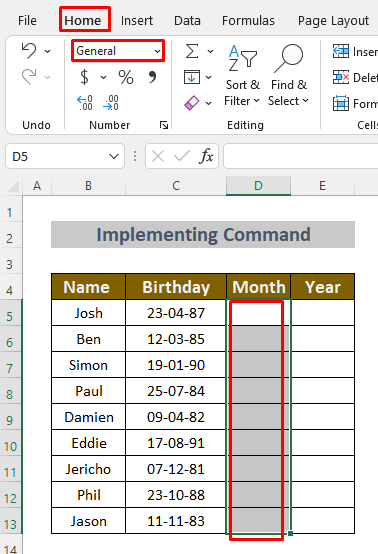
- Zgjidh Më shumë formate numrash …

- Një kuti dialogu do të shfaqet. Zgjidhni Consumuar dhe shkruani “mmmm” në Type
- Klikoni Ok .
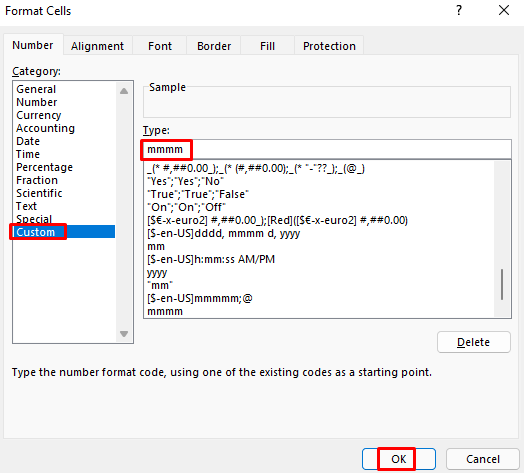
- Bëni të njëjtën gjë për kolonën Viti . Zgjidhni qelizat E5:E13
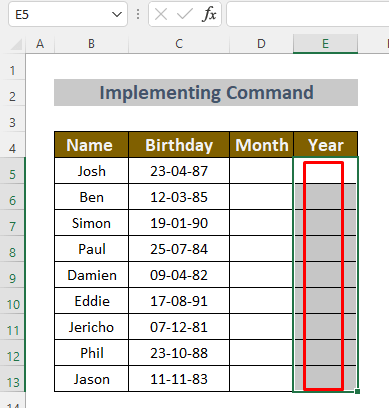
- Hapni kutinë e dialogut Formati i numrit
- Zgjidhni Consumuar dhe shkruani “vvvv” në Type
- Kliko Ok .

- Tani shkruani formulën e mëposhtme në qelizën D5 .
=C5 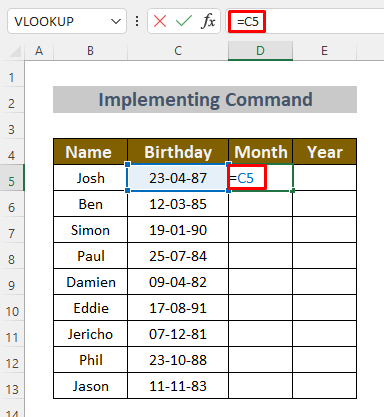
Ky operacion thjesht nxjerrë emrin e Mujve nga Data në qelizën C5 .
- Shtypni butonin ENTER dhe do të shihni muajin të datëlindjes përkatëse.
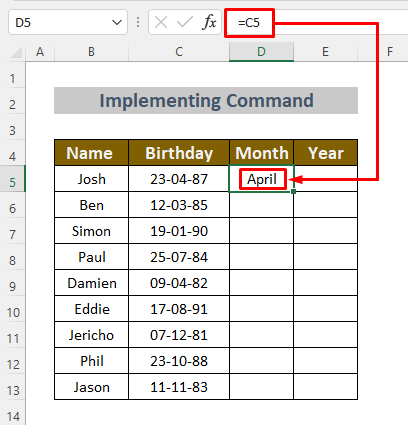
- Përdorni dorezën Plotësoni për Plotësimin automatik qelizat e poshtme.

- Tani, zgjidhni Shtëpia >> Rendit & Filtro >> Renditja e personalizuar (Ne duam t'i rendisim muajt në rend rritës, kështu që duhet të zgjedhim Të personalizuaraRendit )

- Do të shfaqet një kuti Renditja e Paralajmërimit . Zgjidhni Zgjeroni përzgjedhjen dhe klikoni në Rendit .

- Pas kësaj, një dialog do të shfaqet kutia . Zgjidhni Lista e personalizuar nga kjo kuti dialogu .

- Më pas do të shihni Consumuar Lista Zgjidhni muajt dhe kliko Në rregull .

- Zgjidh Muaji në seksionin Rendit sipas dhe kliko Ok në Kutinë e dialogut Rendit .
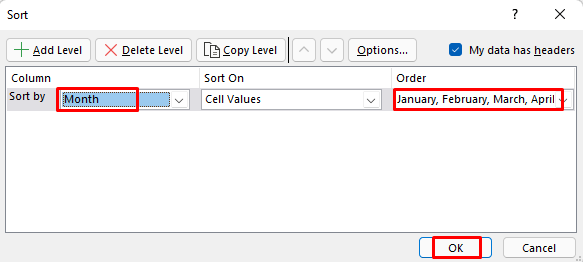
Duke ekzekutuar këtë operacion, ju mund të Rendisni Datat tuaja sipas Emrat e muajve .

- Tani për të kthyer Datat në Vite , shkruani formulën e mëposhtme në qelizën E5 .
=C5 
- Shtypni ENTER dhe do të shihni Vitet të datave përkatëse.

- Përdorni dorezën Plotësimi për Plotësim automatik qelizat e poshtme.
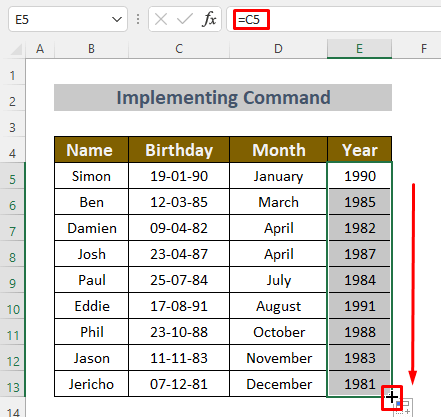
- Tani, zgjidhni Shtëpia >> Rendit & Filtro >> Rendisim nga A në Z (Dëshirojmë t'i renditim vitet në rend rritës, prandaj zgjodhëm Rendisim më të vjetrën në më të re )
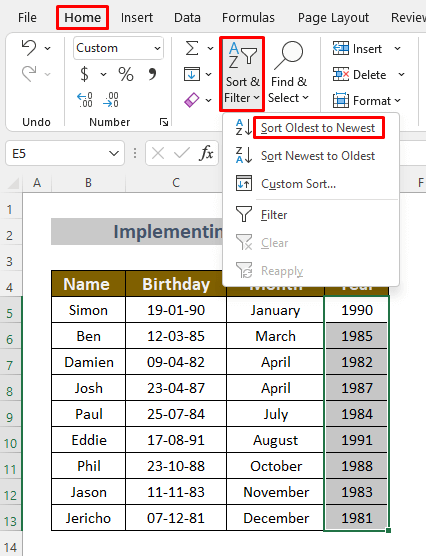
- Do të shfaqet një kuti Paralajmërimi i renditjes . Zgjidhni Zgjeroni përzgjedhjen dhe klikoni në Rendit .

Duke ekzekutuar këtë operacion, ju mund të renditni <1 tuaj>Datat sipas Vite .

Kështu, mund të renditni Datat sipas Muaji dhe Viti duke futur Komandën e renditjes së personalizuar .
Lexo më shumë: Si të krijoni renditje të personalizuar në Excel (Si duke krijuar dhe duke përdorur)
4. Përdorimi i redaktuesit të Power Query për të renditur datat sipas muajit dhe vitit
Një mjet tjetër i dobishëm për Renditjen e datave sipas muajit dhe vitit është Editori i pyetjeve të energjisë . Le të kalojmë procesin më poshtë.
Hapat:
- Zgjidhni qelizat B5:C13 dhe më pas shkoni te Data >> ; Nga Range/Table

- Do të shfaqet një kuti dialogu . Thjesht klikoni OK .
- Sigurohuni që Tabela ime të ketë tituj
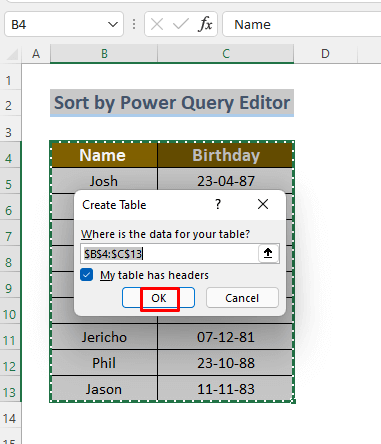
- Përfundimisht, do të shihni një dritare të re të Power Query Editor që përmban kolonën Birthday . Megjithatë, ne do të shohim një kohë prej 12:00:00 AM si parazgjedhje.

- Tani zgjidhni header ( Ditëlindja ) dhe më pas shkoni te Shto kolona >> Data >> Muaji >> ; Muaji

Pas kësaj, do të shihni numrin e muajit në një kolonë të re .
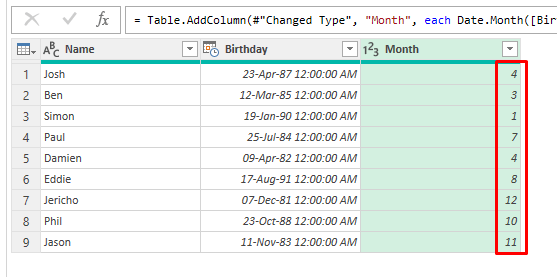
- Tani klikoni në ikonën e rënies në titullin Muaji .
- Zgjidhni Renditni në rritje ose Renditni në zbritje sido që dëshironi. Në këtë seksion, unë zgjedh Renditni në rritje .

Pas kësaj, ju do të shihni Mujt në një Rritje mënyrë.
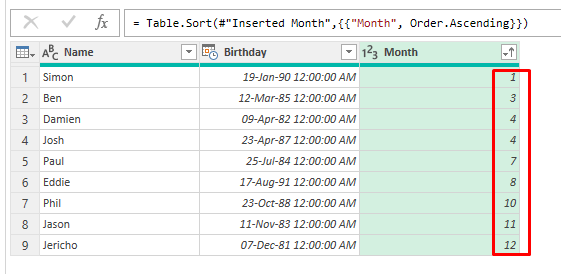
- Zgjidhni përsëri titullin ( Ditëlindja ) dhepastaj shkoni te Shto kolona >> Data >> Viti >> Viti
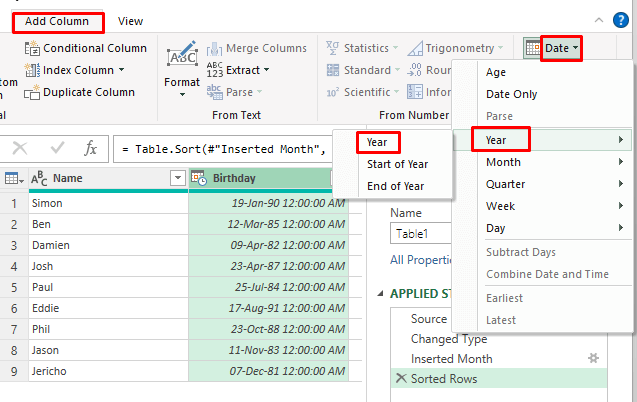
Pas kësaj, do të shihni Viti në një kolonë të re .
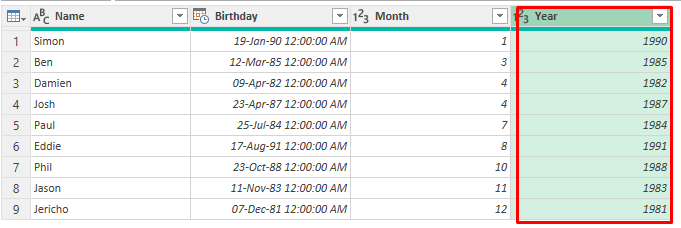
- Tani klikoni në ikonën e rënies në titullin Viti .
- Zgjidhni Renditni në ngjitje ose Renditni në zbritje çfarëdo që dëshironi. Në këtë seksion, unë zgjedh Rendit në rritje .

Pas kësaj, do të shihni Vitet në një Rritje mënyrë.

Kështu ju mund të Rendisni datat sipas muajve dhe viteve duke përdorur Editorin e pyetjeve të energjisë .
Lexo më shumë: Si të renditni datat në Excel sipas vitit (4 mënyra të thjeshta)
Seksioni i praktikës
Këtu kam dhënë grupin e të dhënave që kemi përdorur për të shpjeguar këto metoda në mënyrë që të mund t'i praktikoni vetë këta shembuj.

Përfundim
Me pak fjalë, u përpoqa të shpjegoj mënyrat më të thjeshta të mundshme për Renditni datat sipas Muaji dhe Viti në Excel. Shpresoj se këto metoda interesante mund t'ju sjellin dobi. Ju mund të zgjidhni cilëndo nga metodat që ju përshtaten më së miri. Nëse keni ide të tjera, komente ose pyetje, ju lutemi mos ngurroni t'i lini ato në kutinë e komenteve.

